
发布时间:2018-05-04 15: 24: 42
您在使用视频剪辑软件会声会影过程中,可能会遇到一些问题如:免费30天的试用期过期了、电脑安装其他软件与会声会影有冲突需要重新安装、程序自身错误需要重新安装、安装不是在系统盘,等等这一系列的问题(下面我们以会声会影2018试用版为例)。
当您出现这些问题的时,请不要随意删除关于会声会影任何文件夹和注册表信息,否则会出现一些卸载不了的麻烦,导致重新安装失败。
步骤1、首先要进行会声会影下载:http://www.huishenghuiying.com.cn/xiazai.html,下载完成后双击运行“会声会影2018.exe”文件,等待安装。
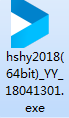
安装步骤1:会声会影文件
步骤2、接下来会跳出软件解压界面,解压的时间根据电脑系统响应时间决定,大约有一分钟的时间,请耐心等待。

安装步骤2:软件解压
步骤3、认真阅读最终用户许可协议,勾选“我接受许可协议中的条款”,点击下一步。
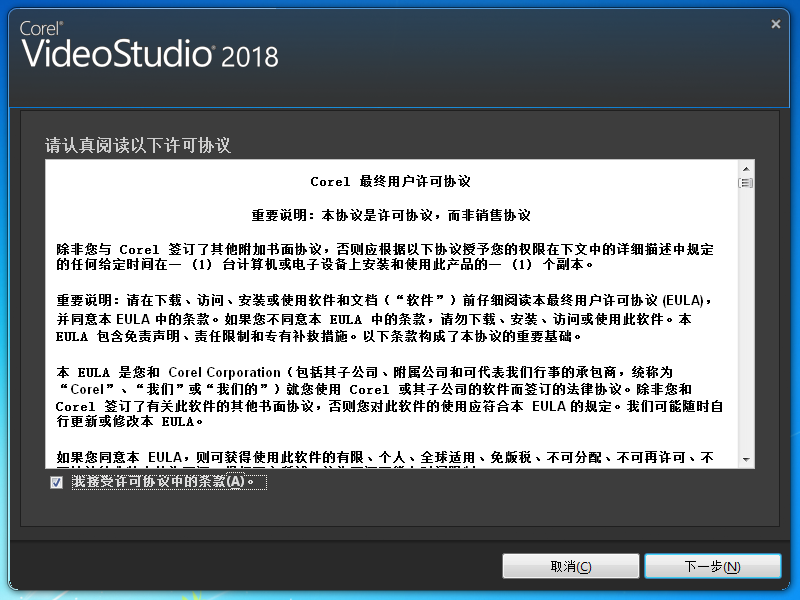
安装步骤3:许可协议
步骤4、之后会出现图3中所示,勾选“启用使用者体验改进计划”,点击下一步;
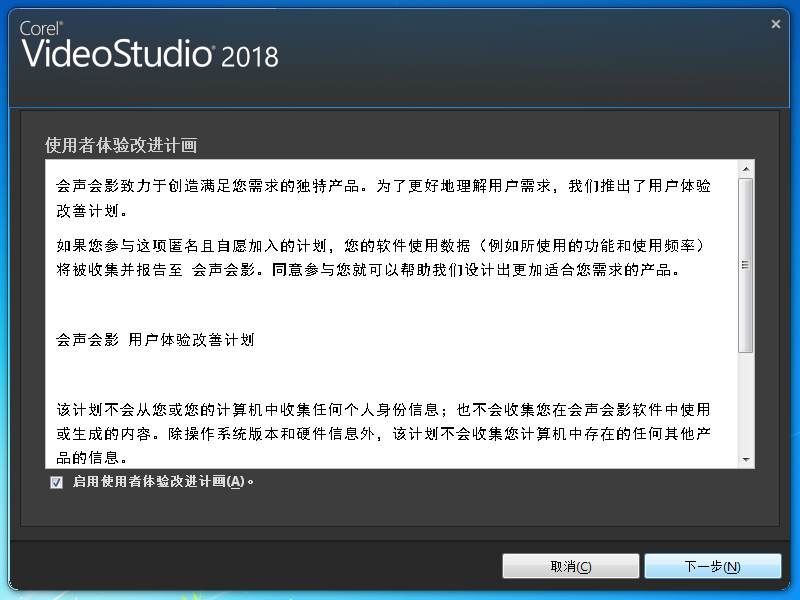
安装步骤3:使用者体验改进计划
步骤5、在城市/区域中选择“中国”,视频标准不用管。选择保存路径,默认C:\Program Files\Corel\Corel Video Studio Pro2018\,也可以根据自己的需要更改保存路径。之后点击立刻安装。

安装步骤4:设置语言路径
步骤6、此时进入会声会影2018程序安装状态,这个过程需要花费几分钟。
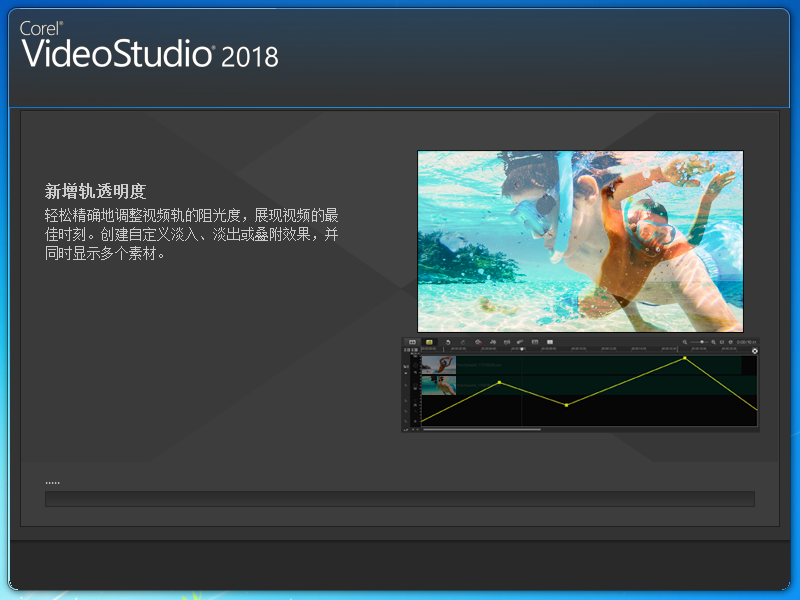
安装步骤5:安装界面
步骤7、出现图6中显示的界面,说明安装成功了,点击完成即可。
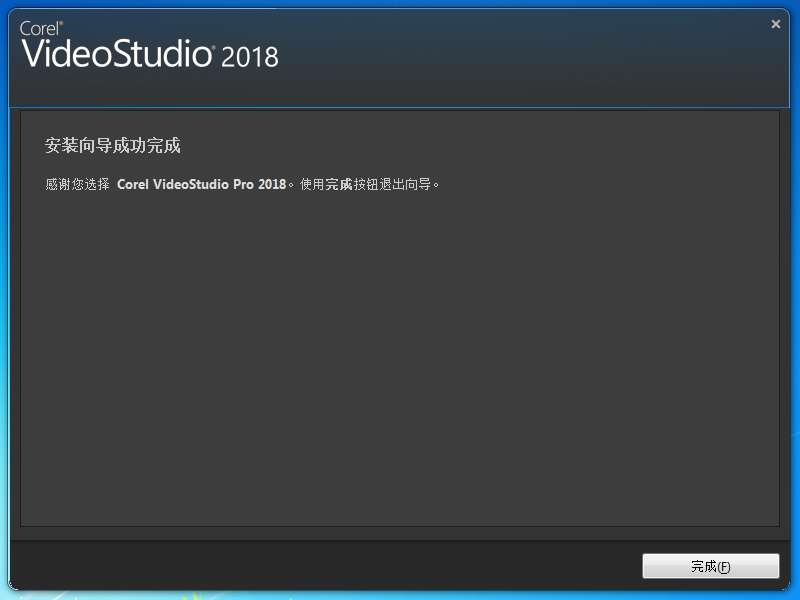
安装步骤6:安装成功
步骤8、安装完成之后,桌面上会显示三个图标,每个图标的功能如下图所示:
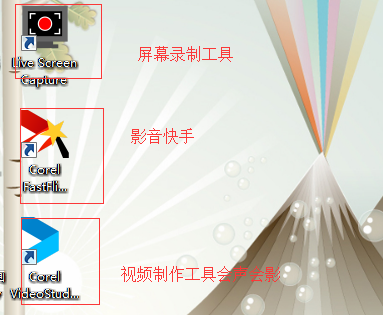
安装步骤7:图标功能
步骤9、点击确定后会弹出图9中的图,耐心等待一会,就会出现会声会影2018的界面了。

安装步骤8:试用版弹框
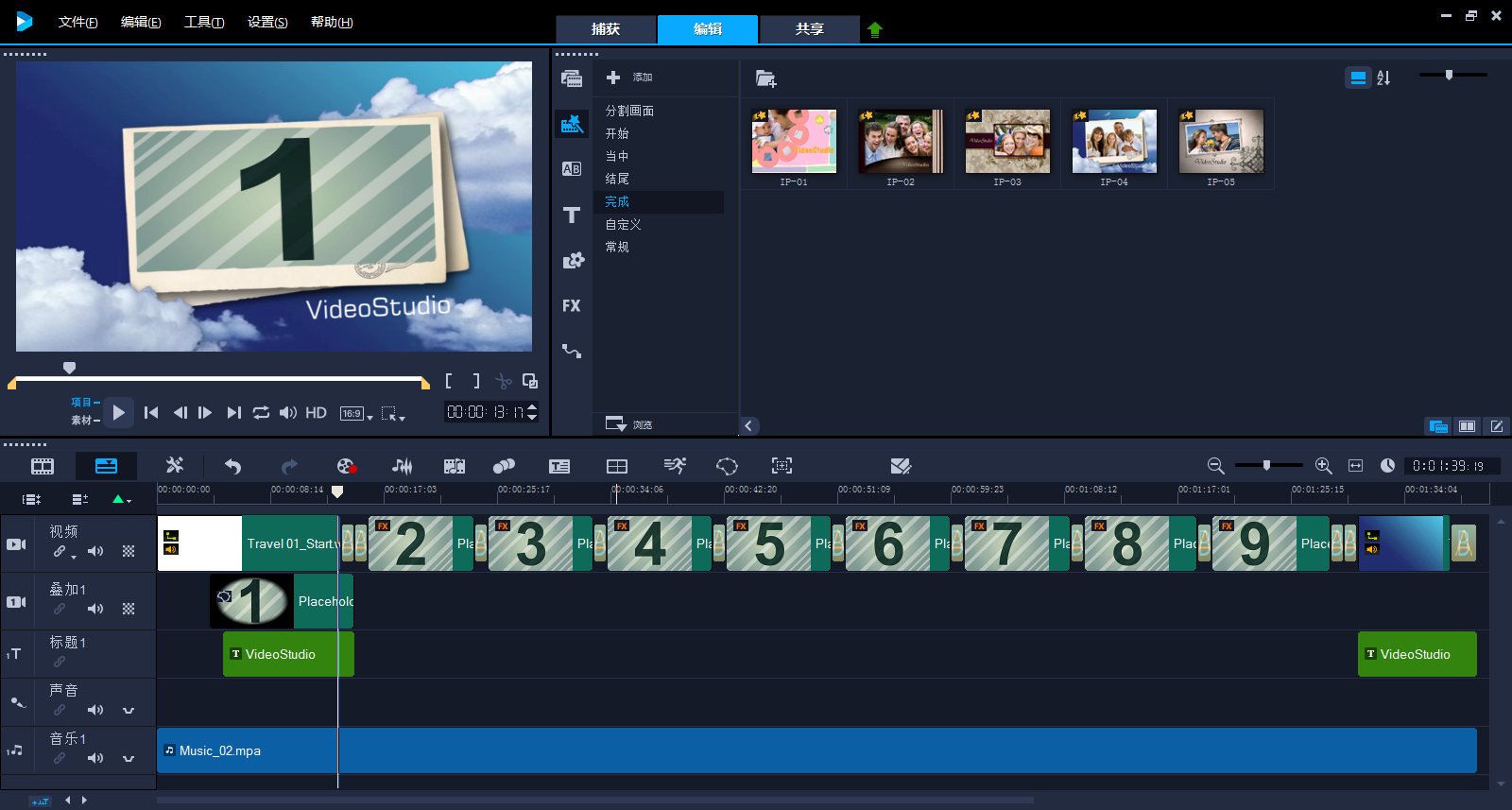
安装步骤9:会声会影2018试用版界面
上面的安装方法是会声会影2018试用版的安装方法,正式版的安装和这个基本一致,就是中间多出一个输入序列号的对话框,将邮件中发送的序列号输入进去即可。
(此教程以WIN7操作系统为准)
1、请点击“开始”→“控制面板”→“程序”→“程序和功能”,然后选择会声会影,右击选择“卸载”,进入卸载导向,根据相应提示进行操作,如下图:
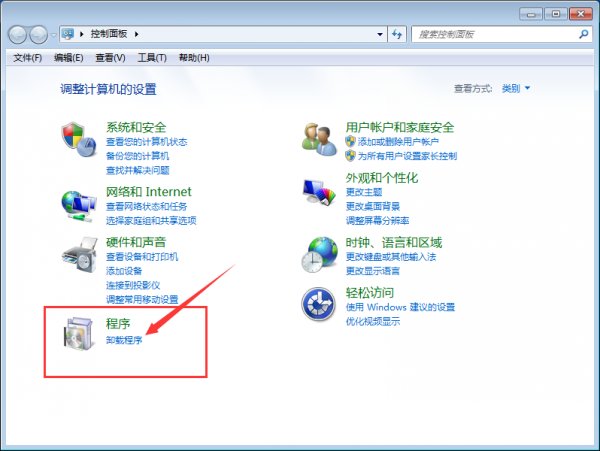
卸载方法一步骤1:打开控制面板
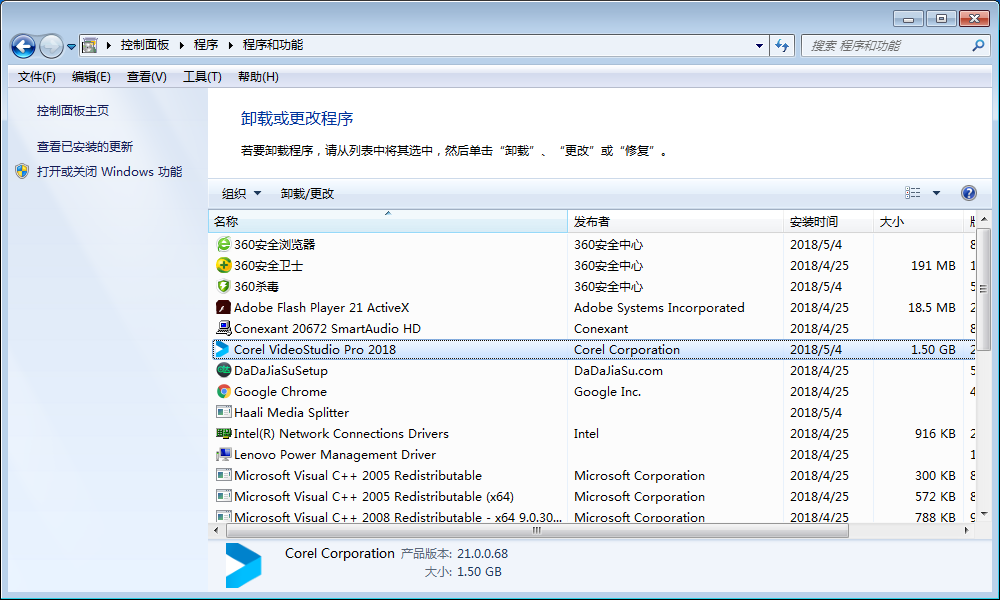
卸载方法一步骤2:卸载会声会影
2、在弹出的卸载窗口中,确认删除,勾选“清除会声会影中的所有个人设置”,点击“删除”。
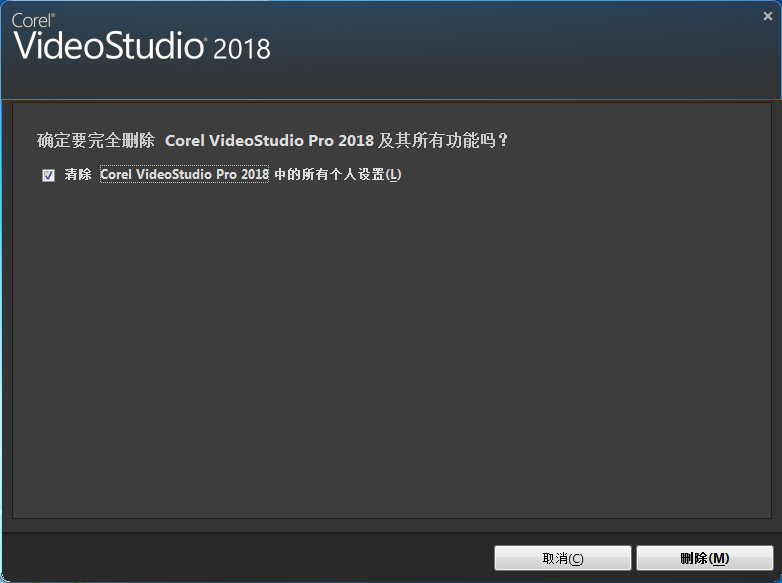
卸载方法一步骤3:确认卸载软件
4、移除的进度可能会慢一点,因电脑而异,耐心等待即可。
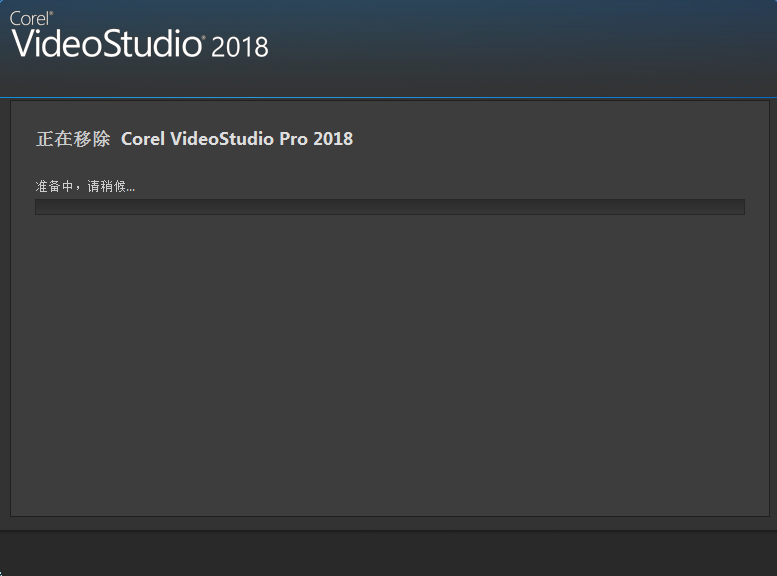
卸载方法一步骤4:等待进度完成
5、当卸载的进度条满格的时候,卸载就完成了。单击“完成”退出向导,会声会影2018卸载成功。
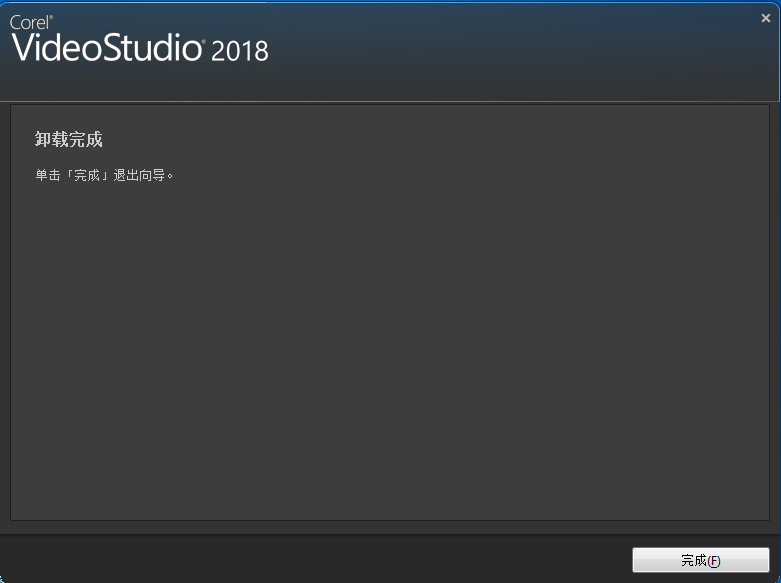
卸载方法一步骤5:卸载完成
1、首先下载卸载工具,安装的哪个版本就用哪个卸载工具卸载。下载地址:链接: https://pan.baidu.com/s/1RPMkrGP8pj0UNhRFLp6-6g 密码: xkvg。
2、下载完成之后是压缩包,所以要进行解压才能使用;解压完成后,双击下面的2018卸载工具;
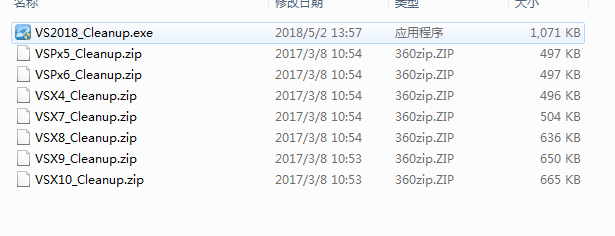
卸载方法一步骤1:双击清理工具
3、之后会出现一个2018的版本信息,点击“start cleanup”开始卸载;
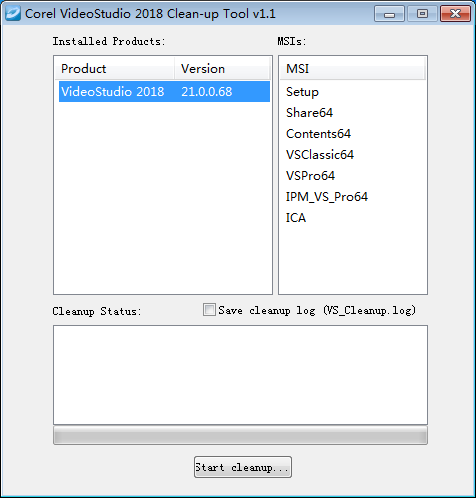
卸载方法二步骤2:开始卸载
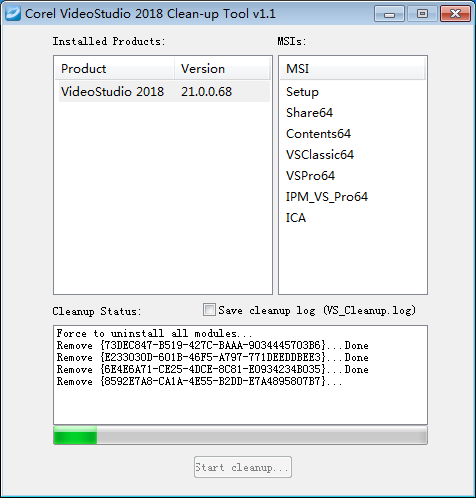
卸载方法二步骤3:卸载进行中
5、卸载完成后有一个“Cleanup completed”的提示,点击“确定”即可完成卸载
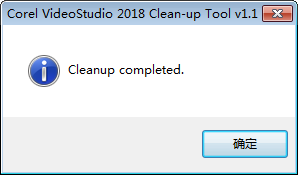
卸载方法二步骤4:卸载完成
首先您先安装我们正确卸载的方法,看是否可以进行卸载,若不行则按照以下思路尝试。
第一步:打开控制面板-卸载程序,找到会声会影程序,右击选择卸载,系统会自动卸载会声会影程序,如果此操作卸载时报错,可以跳过直接执行第二步;
第二步:打开计算机,选择C盘,进行搜索“Corel”,将C盘中搜出来的所有含有Corel的文件都删除,如果电脑还按照有Corel公司其他产品的,如CorelDRAW,请注意不要删除CorelDRAW文件;
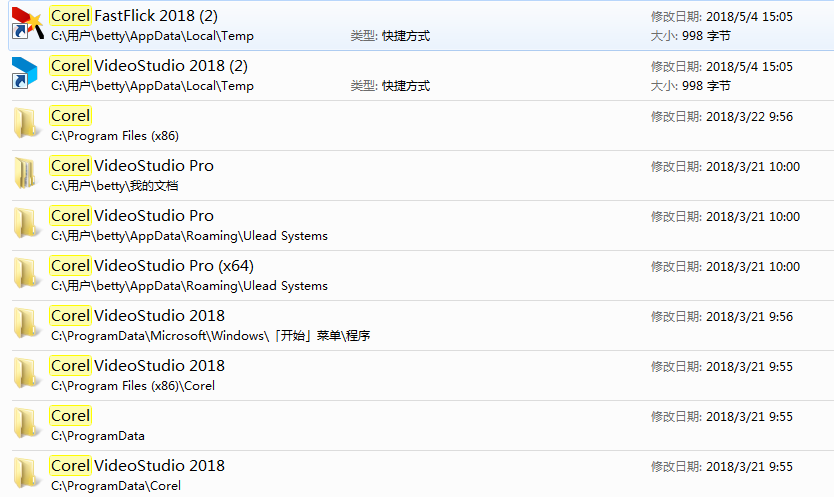
无法安装解决方案
第三步:安装Windows install clean up清理工具,安装好后打开这个工具清理会声会影残留程序。
通过以上三步骤清理完后就可以正常安装会声会影了,如果安装会声会影还是有问题,那就可能是系统问题,需要重装操作系统了。
微信扫描下方二维码,关注会声会影官方公众号,即可获得会声会影优惠码、会声会影免费下载安装包、免费模板素材、免费视频教程、免费直播课程、免费人工客服等众多福利哦!

展开阅读全文
︾
我们在录制视频的时候,难免会混入背景中的一些杂音,要想消除这些噪音,通常需要音频降噪功能。以会声会影为例,这款软件内置的音频滤镜就能实现降噪效果。下面带大家了解一下会声会影音频滤镜怎么用,会声会影音频滤镜左右移动的相关内容。
查看详情换背景是视频编辑中经常用到的一种小技巧。一般来说,拍摄者先在绿幕前录制素材,再通过后期剪辑,将背景变透明,以方便设置其他种类的背景色。接下来我将为大家介绍:会声会影背景怎么透明,会声会影设置背景色教程。
查看详情遮罩帧是对素材本身加载并对素材进行部分遮挡、同时使素材被遮挡的部分变得透明、这个功能在会声会影视频制作的过程中有很重要的用途,下面小编就为大家分享收集到的650款漂亮实用的遮罩素材。
查看详情